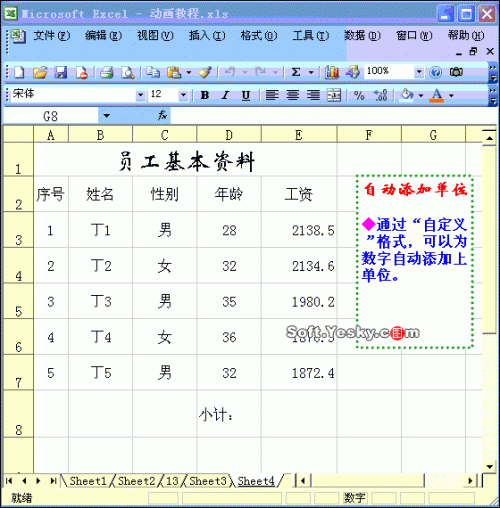作为一个整天对着电脑上班族来说,excel表格大家都应该接触过,但是很多伙伴接触不多,对excel表格不熟练,经常会在制作表格中遇到很多问题,下面给大家分享6个超实用的excel表格技巧。
1、快速填充序号
如果要填充一样的编号,直接下拉拖动即可,如果是要填充排序的编号,拖动的同时,按下Ctrl键就能快速按顺序编号填充。

2、快速调整表格行高列宽
Excel表格不规范,排列不整齐,有的文字被遮挡?选中所有列宽后,双击边线,就能根据内容自动调整列宽,实现批量调整。

3、一键求和
要对表格求和,总是用使用sum函数?用快捷Alt =就能一键完成所有行和列的求和。

4、快速删除空白行
Excel 2007里面地两个实用新增功能
Excel 2007里面地两个实用新增功能 一、 每页都显示标题行 在Excel 2007中可以打开或关闭表格标题行。如果打开表格标题行,我们在翻页查看时就会每页都显示标题行。 1、如果是原有的在Excel 2000或Excel 2003创建的表格,利用Excel 2007打开后,单击“插入”选项卡,在展开的“表”控件组中单击“表格”,出现“创建表”对话框时,勾选“表包含标题”,最后单击确定按钮(如图1)。这样会又在Sheet2中创建一个新工作表,但这个新工作表的标题行与原工作表标题行显示的方式略有不同。
表格中很多空白行,难道还要一行一行去删除?选中所有内容区域,Ctrl G打开定位条件,选择空值-确定,再右键选择删除-删除整行。

5、快速选择数据
数据很长,拖动选中数据影响效率,利用快捷键Ctrl Shift 方向键,就能快速选中数据。

6、快速找出重复值
表格上的数据有重复,如何快速找出重复内容呢?选中表格后,点击条件格式-突出显示单元格规则-重复值,确定即可。

以上就是今天分享的excel表格制作的一些技巧,希望可以帮助到你!
收集到100 Excel表格,怎么样快速合并到一个表格中?
最近收到一位老师私信说:“收到学生家长填写的100 Excel表格,要怎么样快速合并整理到一个表格中呢?总是一个个复制合并,耗费了大量的时间。”在这里给大家分享一个新功能【比较和合并工作簿】,1分钟快速合并。